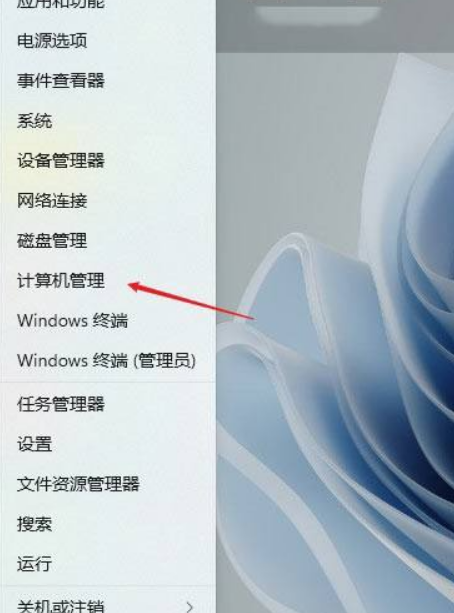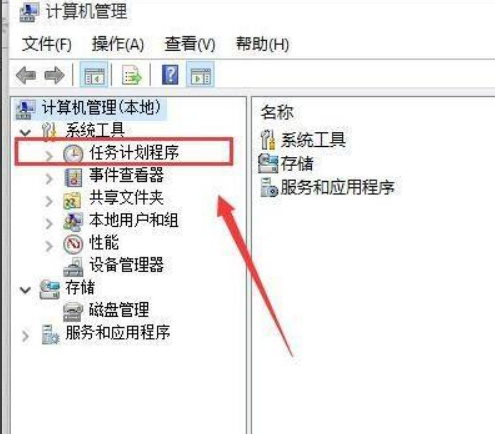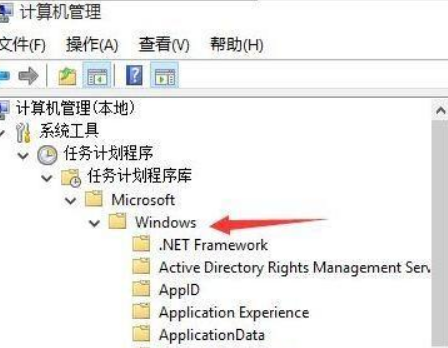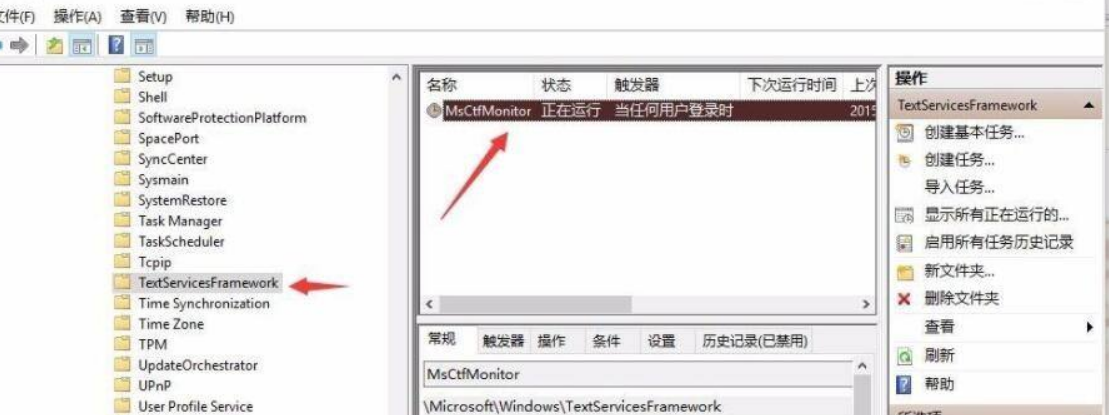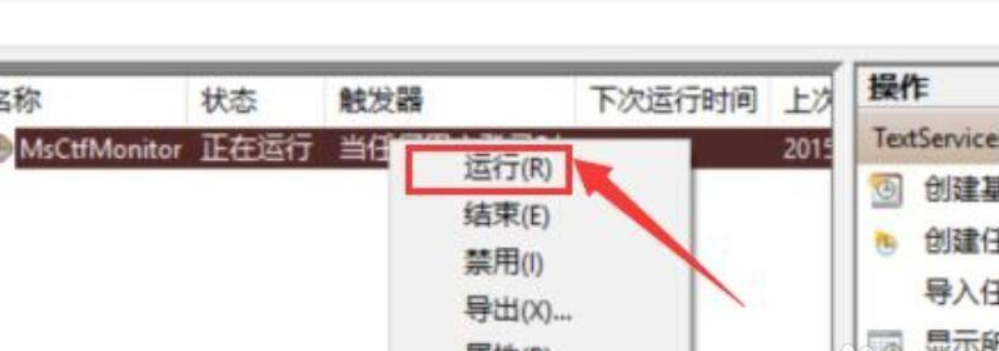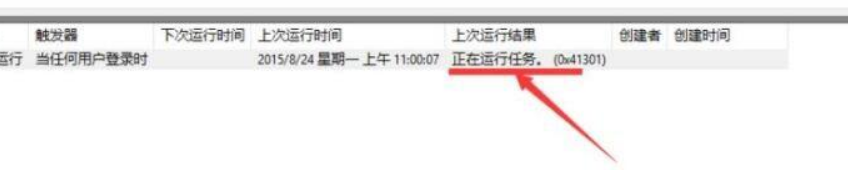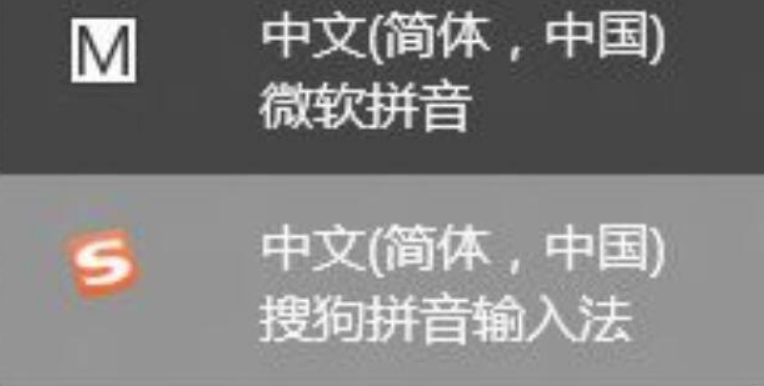打字是最常见的将文字信息输入到电脑或其他设备中的方式。通过打字,可以输入文档、电子邮件、聊天消息、搜索查询等各种文字内容。那么遇到Win1打字没反应是怎么回事呢?应该是系统设置的原因,我们可以修改系统设置就能解决故障了,下面教给大家操作方法。
具体内容如下:
1. 右键windows11开始菜单图标,点击计算机管理。
2. 选择任务计划程序。
3. 找到Windows目录下的TextServicesFramework文件。
4. 找到并选中右边窗口中的MsCtfMonitor选项。
5. 右键该选项,并点击运行。
6. 当此处显示正在运行任务时,表示运行成功。
7. 保存后关闭窗口,就可以正常切换使用输入法了。
以上就是系统之家小编为你带来的关于“Win1打字没反应解决方法”的全部内容了,希望可以解决你的问题,感谢您的阅读,更多精彩内容请关注系统之家官网。

 时间 2023-07-19 10:54:22
时间 2023-07-19 10:54:22 作者 admin
作者 admin 来源
来源 

 立即下载
立即下载